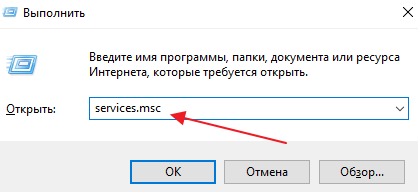Срок доставки товара в течении 1-3 дней !!!
|
|
Автоматическое и ручное восстановление файла hosts. Как сохранить блокнот хост
Не удается сохранить файл hosts Компьютерная помощь
По отзывам статьи Очистка файла hosts видно, что сохранить данный файл не всегда удается. Частенько подобное случается в системах Windows Vista, 7 и 8, а также Windows XP, если при установке системы пользователю были назначены ограниченные права.
Настоящая статья написана исключительно на основании личного опыта и наблюдений автора. Все приведенные советы Вы выполняете на свой страх и риск. За последствия Ваших действий автор и Администрация сайта ответственности не несут.
Здесь попробую раскрыть один из наиболее удобных вариантов. Суть задачи в том, что необходимо открыть блокнот правами администратора и загрузить в него файл hosts или войти в систему Администратором. В статье рассказывается тот случай, если система была установлена в режиме по умолчанию (в windows XP пароль администратора известен или пуст).
Если Вы не пробовали сначала Очистить файл hosts, то советую Вам сначала выполнить рекомендации, приведенные в начале статьи.
Нажимаем кнопку Пуск, раскрываем в меню Все программы пункт Стандартные, нажимаем правую клавишу мыши на пункте Блокнот (Notepad) и в контекстном меню выбираем пункт Запуск от имени администратора (действуем по стрелке на картинке ниже).
В Windows XP может быть пункт Запуск от имени... В таком случае в диалоговом окне необходимо указать (выбрать) имя пользователя и ввести пароль.
В некоторых системах в зависимости от настроек, может экран затемниться и выводится окно Контроль учетных записей с запросом «Разрешить следующей программе внести изменения на этом компьютере?» Это нормальное явление и бояться не следует. На всякий случай проверьте поле Имя программы, должно быть Блокнот (Notepad) и поле Проверенный издатель: Microsoft Windows. Если все так, смело нажимайте кнопку Да, запустится Блокнот. Нажимаем пункт меню Файл - Открыть... (или горячие клавиши Ctrl-O). Появляется диалоговое окно открытия файла. Далее смотрим картинку ниже.
Открываем папки по очереди (если система установлена на диск и папки по умолчанию): Системный диск (как правило диск C:) -> Windows -> System32 -> Drivers -> etc (обратите внимание в адресной строке на картинке этот же путь прописан, подчеркнут красной линией).
Скорее всего сразу после открытия папки etc вы ничего не увидите. Это правильно, так и должно быть. Обратите внимание в правом нижнем углу обведено красной линией список. Сейчас у Вас там должно быть написано Текстовые документы (*.txt). И если при таком выборе в окне списка файлов вы видите файл hosts (hosts.txt), это скорее всего работа вируса, лучше удалите его.
Нажмите на поле и выберите из списка вариант Все файлы, как на картинке. После этого вы должны увидеть в поле выбора файла несколько файлов, один из них нужный файл hosts. Если вы не видите файл hosts, возможно, она скрыта от показа. В таком случае, прямо в поле Имя файла просто наберите hosts и нажмите кнопку Открыть.
Есть более простой способ открыть файл, для этого в поле Имя файла наберите приведенный ниже путь (просто скопируйте):
%systemroot%\System32\drivers\etc\hostsи нажмите кнопку Открыть. Вы сразу попадете в окно блокнота с содержимым файла.
Далее редактируйте файл как указано в статье Очистка файла hosts и после редактирования попробуйте сохранить и у Вас все должно получиться. Если это не так, проверьте атрибуты файла.
Если не получается указанным здесь способом очистить файл hosts, попробуйте обратиться к статье Очистка файла hosts с помощью программы AVZ.
А если и в этом случае ничего не получается, пишите, обсудим.
При цитировании, копировании, клонировании материалов с сайта целиком или частично, ссылка на страницу, откуда был скопирован материал, обязательна! При нарушении данных условий прошу незамедлительно удалить со своих ресурсов скопированный материал. Администрация сайта.
kp-room.ru
Как сохранить файл hosts после появления навязчивой рекламы в браузере
23 Декабрь 2014 Защита и безопасностьВ продолжение темы «Как убрать навязчивую страницу из браузера Google Chrome» расскажу о том, как сохранить файл hosts в папке etc после установки навязчивой страницы ru.mincraft.org.
У многих после очистки этого файла не удается сохранить файл. Вернее предлагается сохранить его с расширением *.txt. Это возникает в следствии недостаточности прав по изменению этого файла. Как же исправить эту ситуацию, смотрите в прилагаемом видео.
Алгоритм действий по удалению навязчивой страницы из браузера,если другие способы не помогают:
- Удалить адрес навязчивой страницы из пути (Клик правой кнопкой мыши на ярлыке браузера/Свойства/вкладка Ярлык/строка Объект. Переместиться до конца строки и удалить адрес навязчивой страницы до сhrome.exe;
Если не помогло:
- Найти файл на C:\Windows\System32\ets\hosts.
- Отредактировать файл hosts (что должно быть в файле, представлено ниже) и нажать на «Сохранить» (не «Сохранить как…»). Если не получается сохранить файл не в текстовом формате (txt), смотри видеоинструкцию «Как сохранить файл hosts после появления навязчивой страницы в браузере»;
- Не забыть вновь переустановить новый ярлык к браузеру, если имелся таковой на рабочем столе, панели задач.
Для тех, кто случайно удалил папку Etc, может её скачать архивом здесь. Установить на диск с системой, как в п.1.
Содержимое файла hosts
Чтобы восстановить параметры файла hosts по умолчанию, выполните указанные ниже действия.
- Откройте меню Пуск, выберите пункт Выполнить, введите команду %systemroot%\system32\drivers\etc и нажмите кнопку ОК.
- Переименуйте файл hosts в hosts.old.
- Создайте новый файл hosts по умолчанию. Для этого выполните указанные ниже действия.
- Щелкните правой кнопкой мыши в свободном месте в папке %WinDir%\system32\drivers\etc, выберите пунктСоздать, щелкните элемент Текстовый документ, введите имя hosts и нажмите клавишу ВВОД.
- Нажмите кнопку Да, чтобы подтвердить, что имя файла не будет иметь расширение TXT.
- Откройте новый файл hosts в текстовом редакторе. Например, откройте файл в программе «Блокнот».
- Скопируйте в файл приведенный ниже текст.
- Сохраните и закройте файл.
Для систем Windows XP или Windows Server 2003
# (C) Корпорация Майкрософт (Microsoft Corp.), 1993-1999 # # Это образец файла HOSTS, используемый Microsoft TCP/IP для Windows. # # This file contains the mappings of IP addresses to host names. Each # entry should be kept on an individual line. The IP address should # be placed in the first column followed by the corresponding host name. # The IP address and the host name should be separated by at least one # space. # # Additionally, comments (such as these) may be inserted on individual # lines or following the machine name denoted by a ‘#’ symbol. # # For example: # # 102.54.94.97 rhino.acme.com # source server # 38.25.63.10 x.acme.com # x client host
127.0.0.1 localhost
Для систем Windows Vista или Windows Server 2008
# (C) Корпорация Майкрософт (Microsoft Corp.), 1993-2006 # # Это образец файла HOSTS, используемый Microsoft TCP/IP для Windows. # # This file contains the mappings of IP addresses to host names. Each # entry should be kept on an individual line. The IP address should # be placed in the first column followed by the corresponding host name. # The IP address and the host name should be separated by at least one # space. # # Additionally, comments (such as these) may be inserted on individual # lines or following the machine name denoted by a ‘#’ symbol. # # For example: # # 102.54.94.97 rhino.acme.com # source server # 38.25.63.10 x.acme.com # x client host
127.0.0.1 localhost ::1 localhost
Для системы Windows 7
# Copyright (c) 1993-2006 Microsoft Corp. # # This is a sample HOSTS file used by Microsoft TCP/IP for Windows. # # This file contains the mappings of IP addresses to host names. Each # entry should be kept on an individual line. The IP address should # be placed in the first column followed by the corresponding host name. # The IP address and the host name should be separated by at least one # space. # # Additionally, comments (such as these) may be inserted on individual # lines or following the machine name denoted by a ‘#’ symbol. # # For example: # # 102.54.94.97 rhino.acme.com # source server # 38.25.63.10 x.acme.com # x client host
# localhost name resolution is handle within DNS itself. # 127.0.0.1 localhost # ::1 localhos
Похожие записи:
coded by nessusccinet.info
Как восстановить файл hosts
Раньше файл hosts был единственным инструментом, позволяющим связать доменное имя сайта с IP-адресом. Сейчас подобным преобразованием занимается служба DNS, но файл hosts из системы никуда не пропал и продолжает выполнять свои функции в немного измененном виде.
Как работает hosts
Файл hosts располагается в директории WINDOWS\system32\drivers\etc\ и представляет собой текстовый документ, не имеющий расширения. Открывается он через стандартное Windows-приложение «Блокнот» или программу Notepad. Если добавить в hosts запись, которая будет содержать IP-адрес и домен, то это повлияет на вашу работу в интернете. Этим пользуются различные вредоносные приложения, вешающие баннеры и подменяющие страницы в браузере.
Файл hosts не должен включать в себя дополнительные IP-адреса и домены. Часто вредоносные приложения, попадающие в систему, меняют хост. Например, указывают домен vk.com, а IP-адрес прописывают от другого сайта. В результате при наборе в браузере доменного имени vk.com вы попадете не в социальную сеть, а на ту страницу, IP-адрес которой указан в hosts.
То же касается появления различных баннеров, особенно распространенных в Одноклассниках и ВКонтакте. Одна запись в хосте – и вы переходите туда, куда вас направили злоумышленники.
Чтобы устранить эту проблему, необходимо восстановить файл hosts к его исходному значению.
Восстановление файла
Если вы видите, что внутри файла hosts есть лишние строки, то для его восстановления нужно просто их удалить. Посмотрите, как выглядит хост на Windows 7 – последней должна быть запись «127.0.0.1 localhost», которая говорит, что при обращении к имени localhost вы обращаетесь к собственному компьютеру.
Если пользователь случайно удалил хост, то ничего страшного – служба DNS позволяет без проблем работать в интернете. Но для успокоения лучше восстановить файл, тем более это совсем нетрудно:
- Перейдите на страницу технической поддержки Microsoft – support.microsoft.com/ru-ru/kb/972034. Здесь подробно рассказывается о том, как восстановить hosts, если пользователь его удалил или обнаружил внутри лишние записи.
- Скачайте утилиту Microsoft Fix it, которая помогает автоматически исправить ошибки файла хостс.

- Запустите утилиту и примите условия лицензии. Программа создаст контрольную точку, чтобы при необходимости вы могли откатить систему назад.
Изменения будут внесены автоматически, после чего необходимо перезагрузить компьютер. После повторного запуска системы снова зайдите в директорию: WINDOWS\system32\drivers\etc\ и откройте документ hosts – он примет первоначальный вид.
Ручное восстановление
На Windows 8 утилита Microsoft Fix it не работает, поэтому если вы пользуетесь этой версией ОС, то придется выполнять все действия вручную. Здесь тоже ничего сложного:
- Откройте Блокнот и вставьте в документ текст файла hosts, который подходит «восьмерке». Посмотреть его можно на странице поддержки Microsoft, с которой мы скачивали утилиту Fix it.

- Раскройте меню «Файл» и нажмите «Сохранить». Укажите имя «hosts» и сохраните документ на рабочем столе.

- Нажмите Win+R и выполните команду %WinDir%\System32\Drivers\Etc.

- Кликните по старому хостсу правой кнопкой и поменяйте его имя на «hosts.old».
- Переместите созданный файл в папку Etc. При появлении сообщения о том, что для выполнения этого действия требуются права администратора, нажмите «Продолжить».

Хост можно восстановить вручную на любой версии Windows, а не только на «восьмерке». Содержимое документа меняется в зависимости от версии, поэтому его лучше скопировать со страницы технической поддержки Microsoft. Старый хост удалять необязательно – он уже ни на что не повлияет.
Чтобы избежать в дальнейшем проблем с угонщиками страниц и баннерами в социальных сетях, периодически проверяйте содержимое файла hosts.
Если у Вас остались вопросы по восстановлению, то рекомендуем посмотреть видео:
Пожаловаться на контентrecoverit.ru